萬盛學電腦網 >> 電腦入門 >> 支付寶寄快遞怎麼用?支付寶錢包寄快遞使用教程 電腦技術吧
支付寶寄快遞怎麼用?支付寶錢包寄快遞使用教程 電腦技術吧
目前市場上快遞眾多,不知道大家用過支付寶快遞沒有。支付寶錢包在“我的快遞”裡面新增了“我要寄件”的新功能,此功能主要是針對貨物送往驿站以及預約上門取件的快捷寄快遞功能,相信不少朋友還不很了解,下面電腦技術吧小編就為大家詳細介紹支付寶寄快遞怎麼用,主要包括支付寶寄快遞在哪以及使用教程。
一、支付寶寄快遞在哪?
1,首先進入到支付寶錢包的主界面,在其頁面下方找到【更多】,點擊進入來到該界面,然後在其下方找到【我的快遞】,如下圖所示:

2,然後,點擊一下【我的快遞】便可來到該界面,便可看到【我要寄件】,如下圖所示:
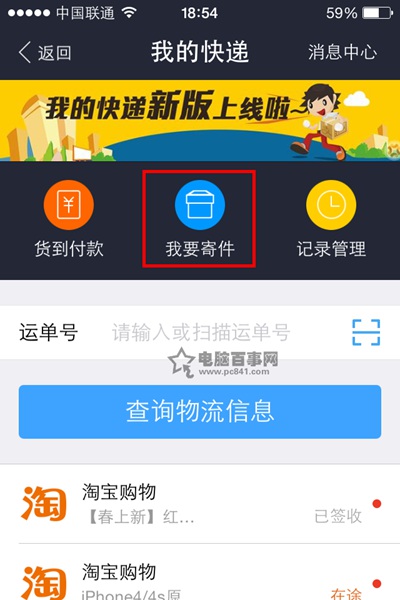
如果在以上界面中,沒有找到支付寶寄快遞功能,請升級您的支付寶錢包至最新版本即可。進入支付寶錢包裡面,就可以體驗該功能了。
二、支付寶寄快遞怎麼用?
支付寶錢包寄快遞主要是針對貨物送往驿站以及預約上門取件的快捷寄快遞這類群體,我們既可以選擇將物品送至驿站寄件這種方式,也可以選擇預約上門取件的方式來使用該功能。下面是詳細的使用教程:
1,首先,進入到【更多】頁面,在其下方找到【我的快遞】點擊進入,如下圖所示:
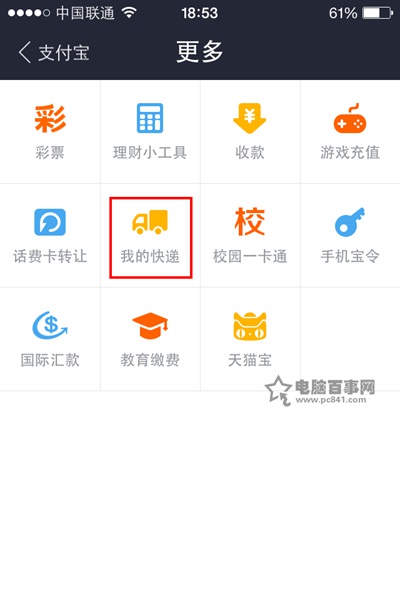
2,然後來到了我的快遞頁面,在其頁面我們會看到相關的功能,還可以查詢物流信息,在這裡我們需要選擇【我要寄件】點擊進入,如下圖所示:
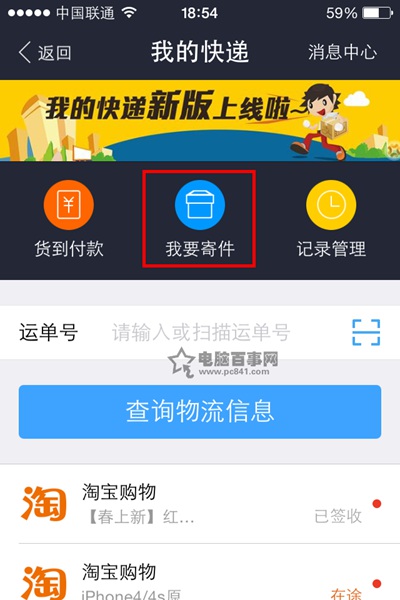
3,接下來系統會調到頁面上就會出現之前你設置的系統默認地址頁面,不需要更改的話,就直接在下方選擇寄件方式。如下圖所示:
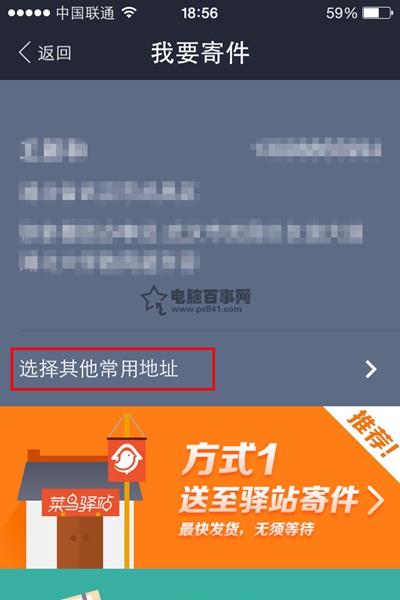
4,我們在這裡有兩種方式選擇,如果我們選擇方式1,將物品送至驿站,點擊進入就會有驿站選擇,然後點擊下一步,如下圖所示:
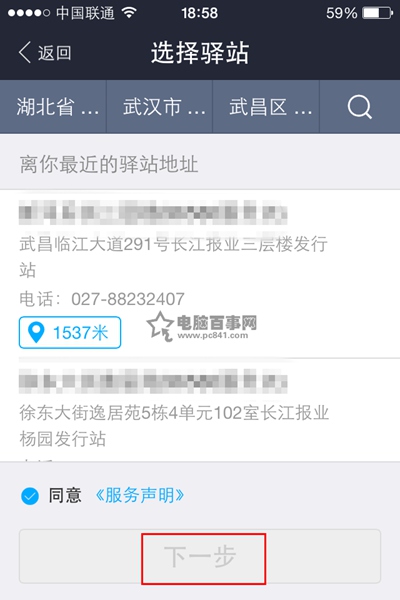
5,最後就是特寫收件信息,填寫完之後點擊確定即可,如下圖所示:

6,如果我們選擇方式2,就有人上門來取貨,和方式1一樣,需要填寫收件信息,如下圖所示:
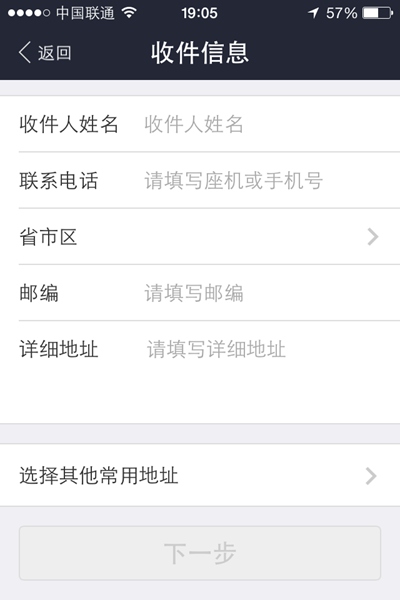
支付寶寄快遞是針對靈活發貨,自動發貨,時時跟蹤的一項快捷服務,對於經常需要發貨的用戶來說無疑是最大的受益者。



